
Концептот на векторски слики до огромното мнозинство на обични корисници на компјутер не кажува ништо. Дизајнерите, пак, се повеќе се склони да користат само ваков вид графика за своите проекти.
Во минатото, за да работите со SVG слики, треба да инсталирате едно од специјализираните решенија за работна површина на вашиот компјутер како Adobe Illustrator или Inkscape. Сега, слични алатки се достапни на Интернет, без да се преземаат.
Погледнете исто така: Учење да цртате во Adobe Illustrator
Како да се работи со SVG преку Интернет
Со пополнување на соодветното барање до Google, можете да се запознаете со огромен број на различни векторски мрежни уредници. Но, огромното мнозинство на вакви решенија нуди прилично оскудни можности и најчесто не дозволува работа со сериозни проекти. Ние ќе ги разгледаме најдобрите услуги за создавање и уредување на SVG слики директно во прелистувачот.
Се разбира, онлајн-алатките не можат целосно да ги заменат соодветните апликации за десктоп, но за повеќето корисници предложениот пакет на функции ќе биде повеќе од доволно.
Метод 1: Вектр
Добро осмислениот уредник за вектор од креаторите на познатата услуга Pixlr. Оваа алатка ќе биде корисна и за почетници и искусни корисници кои работат со SVG.
И покрај изобилството на функции, да се изгуби во интерфејсот Vectr ќе биде доста тешко. За почетниците се дадени детални лекции и волуметриски упатства за секоја од компонентите на услугата. Меѓу алатките на уредникот, сè е за создавање на SVG слика: форми, икони, рамки, сенки, четки, поддршка за работа со слоеви, итн. Можете да нацртате слика од нула или да поставите своја.
Vectr онлајн услуга
- Пред да започнете со користење на ресурсот, препорачливо е да се најавите со користење на една од достапните социјални мрежи или да креирате сметка на страницата од нула.

Ова не само што ќе ви овозможи да ги преземете резултатите од вашата работа на компјутерот, туку и во секое време да заштедите промени во „облакот“. - Сервисниот интерфејс е што е можно поедноставен и јасен: достапните алатки се наоѓаат лево од платното, а заменливите својства на секоја од нив се десно.

Поддржува создавање на мноштво страници за кои има димензионални шаблони за секој вкус - од графички корици за социјални мрежи, до стандардни формати на листови. - Завршената слика можете да ја изнесете со кликнување на копчето со стрелката во лентата со менија од десно.

- Во прозорецот што се отвора, дефинирајте ги опциите за подигање и кликнете "Преземи".

Извозните можности вклучуваат и една од најкарактеристичните карактеристики на Vectr - поддршка за директни врски до проект SVG во уредникот. Многу извори не ви дозволуваат директно да испраќате векторски слики на себе, но сепак овозможуваат нивно далечинско прикажување. Во овој случај, Vectra може да се користи како вистински SVG хостинг, што другите услуги не го дозволуваат.
Треба да се напомене дека уредникот не секогаш правилно се справува со сложените графики. Поради оваа причина, некои проекти може да се отворат во Вектр со грешки или визуелни артефакти.
Метод 2: Скипч
Едноставен и удобен веб-уредник за создавање SVG слики врз основа на платформата HTML5. Со оглед на достапните алатки, може да се тврди дека услугата е наменета само за цртање. Со Sketchpad, можете да создадете убави, внимателно направени слики, но не повеќе.
Алатката има широк спектар на сопствени четки од различни форми и типови, збир на форми, фонтови и налепници за обложување. Уредникот ви овозможува целосно манипулирање со слоевите - да ги контролирате режимите за поставување и мешање. Па, и како бонус, апликацијата е целосно преведена на руски, така што не треба да имате никакви потешкотии со неговиот развој.
Сервис преку Интернет
- Сè што треба да работите со уредникот е прелистувач и мрежен пристап. Механизмот за овластување на страницата не е предвиден.

- За да ја преземете готовата слика на вашиот компјутер, кликнете на иконата со дискета во лентата со мени од лево, а потоа изберете го саканиот формат во скокачкиот прозорец.
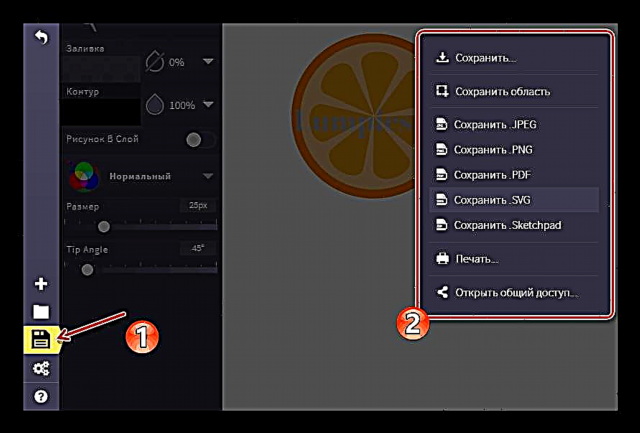
Доколку е потребно, можете да го зачувате недовршениот цртеж како проект Sketchpad, а потоа да завршите со уредување во секое време.
Метод 3: Метод Цртеж
Оваа веб-апликација е наменета за основни операции со векторски датотеки. Однадвор, алатката наликува на работната површина Adobe Illustrator, но во однос на функционалноста, сè е многу поедноставно овде. Како и да е, има неколку одлики во „Метод цртеж“.
Во прилог на работа со SVG слики, уредникот ви овозможува да увезувате слики за битмап и да создадете векторски врз основа на нив. Ова може да се направи врз основа на рачно проследување на контурите со помош на пенкало. Апликацијата ги содржи сите потребни алатки за составување векторски цртежи. Постои проширена библиотека со форми, целосна палета во боја и поддршка за кратенки на тастатура.
Метод нацртајте онлајн услуга
- Изворот не бара регистрација на корисници. Само одете на страницата и работете со постоечка векторска датотека или создадете нова.

- Покрај креирањето на фрагменти SVG во графичко опкружување, можете да ја уредувате и сликата директно на ниво на код.

За да го направите ова, одете до „Поглед“ - "Извор ..." или користете ја кратенката на тастатурата "Ctrl + U". - По завршувањето на работата на сликата, можете веднаш да ја зачувате на вашиот компјутер.
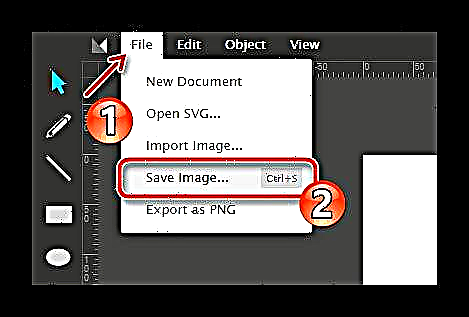
За да извезувате слика, отворете ја изборната ставка "Датотека" и кликнете "Зачувај слика ...". Или користете кратенка "Ctrl + S".
Цртежот на метод дефинитивно не е погоден за создавање сериозни векторски проекти - причина за ова е недостаток на соодветни функции. Но, поради недостаток на излишни елементи и добро организиран работен простор, услугата може да се користи за брзо уредување или посочување на рафинирање на едноставни слики со SVG.
Метод 4: Дизајнер на гравит
Бесплатен веб-графички уредник за напредни корисници. Многу дизајнери го ставаат Gravit на исто ниво со полноправни решенија за десктоп, како истиот Adobe Illustrator. Факт е дека оваа алатка е крос-платформа, односно е целосно достапна на сите компјутерски оперативни системи, како и на веб-апликација.
Дизајнерот на Гравит е под активен развој и редовно добива нови функции, кои се веќе доволни за изградба на сложени проекти.
Специјална услуга за дизајнер на гравит
Уредникот ви нуди сите видови на алатки за цртање контури, форми, патеки, преклопување на текстови, пополнувања, како и разни сопствени ефекти. Постои широка библиотека со фигури, тематски слики и икони. Секој елемент во просторот на Гравит има список на својства достапни за промена.
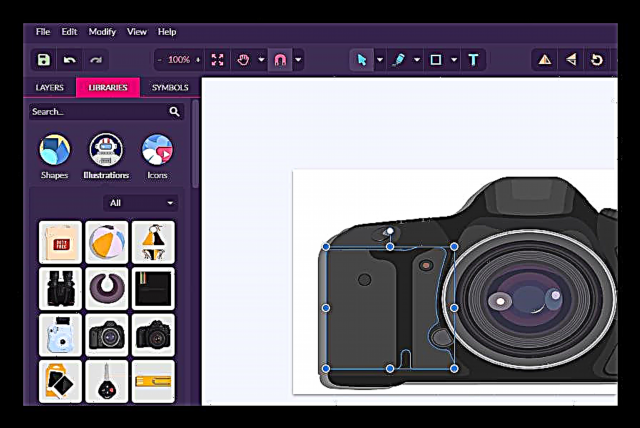
Целата оваа сорта е „спакувана“ во стилски и интуитивен интерфејс, така што секоја алатка е достапна со само неколку кликања.
- За да започнете да работите со уредникот, не мора да создавате сметка во услугата.

Но, ако сакате да користите готови шаблони, ќе мора да креирате бесплатна „сметка“ на Гравит Облак. - За да креирате нов проект од нула во прозорецот за добредојде, одете на јазичето „Нов дизајн“ и изберете ја саканата големина на платно.

Според тоа, за да работите со урнекот, отворете го делот "Ново од шаблон" и изберете ја саканата залиха. - Гравит автоматски може да ги зачува сите промени кога извршувате активности на проектот.

Користете ја кратенката на тастатурата за да ја активирате оваа одлика. "Ctrl + S" и во прозорецот што се појавува, дајте му име на сликата, а потоа кликнете на копчето "Зачувај". - Конечната слика можете да ја извезувате и во векторски формат SVG, и во битмап-формат JPEG или PNG.

Покрај тоа, постои опција за зачувување на проектот како документ со PDF наставка.
Имајќи предвид дека услугата е наменета за полноправно работење со векторски графики, може безбедно да се препорача дури и на професионални дизајнери. Со Гравит, можете да ги уредувате цртежите SVG без оглед на платформата на која го правите ова. Досега, оваа изјава важи само за десктоп оперативен систем, но наскоро овој уредувач ќе се појави на мобилните уреди.
Метод 5: Јанвас
Популарна алатка за создавање векторска графика кај веб-развивачи. Услугата содржи голем број алатки за цртање со високо прилагодливи својства. Главната карактеристика на Janvas е можноста за создавање интерактивни SVG слики анимирани со CSS. И во врска со JavaScript, услугата ви овозможува да градите цели веб-апликации.
Во квалификувани раце, овој уредник е навистина моќна алатка, додека почетник, поради изобилството на разни функции, најверојатно едноставно нема да разбере што е што.
Интернет сервис Јанвас
- За да ја стартувате веб-апликацијата во вашиот прелистувач, кликнете на врската погоре и кликнете на копчето "Започнете да создавате".

- Нов прозорец ќе го отвори работниот простор на уредникот со платно во центарот и лентите со алатки околу него.

- Завршената слика можете да ја извезете само во складирање на облак по ваш избор и само ако сте ја купиле претплатата на услугата.

Да, алатката, за жал, не е бесплатна. Но, ова е професионално решение, кое не е корисно за секого.
Метод 6: DrawSVG
Најпогодната онлајн услуга која им овозможува на веб-администраторите лесно да создаваат висококвалитетни SVG елементи за нивните страници. Уредникот содржи импресивна библиотека со форми, икони, пополнувања, градиенти и фонтови.
Користејќи DrawSVG, можете да дизајнирате векторски предмети од секаков вид и својства, да ги промените нивните параметри и да ги издвоите како посебни слики. Можно е да се вметнат мултимедијални датотеки од трети страни во SVG: видео и аудио од компјутер или мрежни извори.
Интернет-услуга DrawSVG
Овој уредник, за разлика од повеќето други, не личи на портата за прелистувачи на работна површина апликација. Лево се основните алатки за цртање, а на врвот се контролите. Главниот простор е окупиран од платно за работа со графика.

Кога ќе завршите со работа со слика, резултатот можете да го зачувате како SVG или како битмап.
- За да го направите ова, пронајдете ја иконата во лентата со алатки "Зачувај".

- Со кликнување на оваа икона, pop-up прозорецот ќе се отвори со форма за преземање на SVG документ.

Внесете го посакуваното име на датотека и кликнете "Зачувај како датотека".
DrawSVG може да се нарече лајт верзија на Janvas. Уредникот поддржува работа со CSS атрибути, но за разлика од претходната алатка, не ви дозволува да анимирате елементи.
Погледнете исто така: Отворете ги SVG-векторските графички датотеки
Услугите наведени во статијата во никој случај не се сите векторски уредници достапни на мрежата. Сепак, овде собравме во најголем дел бесплатни и докажани решенија преку Интернет за работа со SVG-датотеки. Во исто време, некои од нив се доста способни да се натпреваруваат со десктоп-алатките. Па, што да се користи зависи од вашите потреби и преференции.























